Googleカレンダー利用方法
【Googleカレンダーとは】
Googleカレンダーは、Googleが提供するWeb上で管理・共有するカレンダーです。
友人や部活・サークルのメンバーとカレンダーを共有する、重要な予定の前日にその予定をメールで通知するなど、さまざまな便利な機能がGoogleカレンダーにはあります。
【基本的な利用方法】
カレンダーの表示形式
カレンダーの表示方法には主に「日」、「週」、「月」3種類があります。
「日」、「週」は、細かい時刻を入力するのに適しています。
「月」は終日の予定を入力するのに適しています。
新規で予定を登録する
<日/週 表示で登録する>
- 入力対象の予定の開始時刻でクリックし、終了時刻までドラッグします。
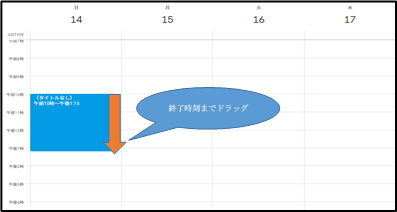
- 時刻が確定したら予定名を入力し、「保存」をクリックします。
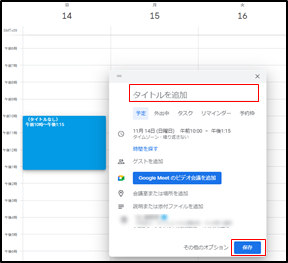
<月 表示で登録する>
- カレンダー表示は「月」を選択し、予定を登録したい日付にカーソルを合わせます。
- クリックすると、スケジュール名の入力画面が出てくるので、入力し、「保存」をクリックします。
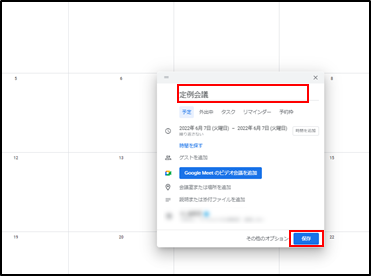
予定を変更する
- 変更したい予定をクリックすると、以下のような吹き出しが出ますので、赤枠の編集ボタンをクリックします。
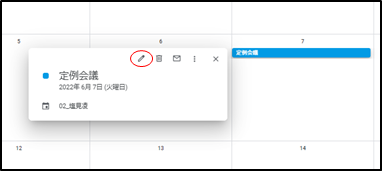
- 予定名や日時等、変更したい箇所を変更します。また、「終日」にチェックを入れると終日の予定となります。変更後は、「保存」をクリックします。
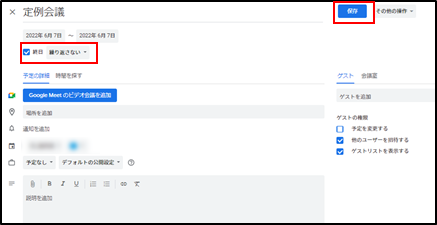
【カレンダーのアクセス権限について】
- 設定をしたいカレンダーの横のボタンをクリックします。
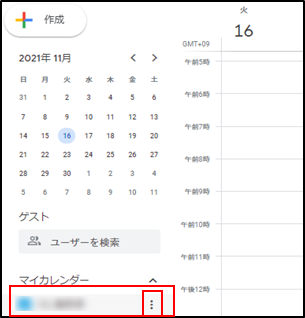
- 「設定と共有」をクリックします。
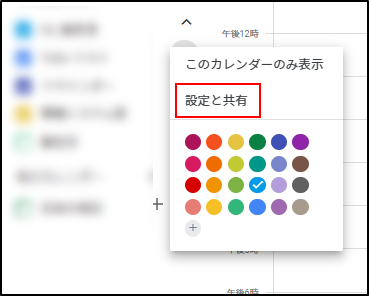
- 「予定のアクセス権限」から任意で選択します。
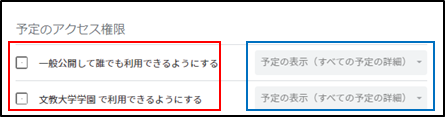
※1(赤枠)
| 一般公開して誰でも利用できるようにする | カレンダーの情報を一般公開できます。 |
|---|---|
| 文教大学学園で利用できるようにする | カレンダーの情報を、文教大学のメールアドレスを持つユーザと共有できます。 |
※2(青枠)
| 予定の表示(すべての予定の詳細) | 予定の閲覧のみが可能です。 |
|---|---|
| 予定の表示(時間枠のみ、詳細は非表示) | この権限で共有された方は、カレンダーの予定が入っている枠が表示され、予定の名前・詳細を閲覧することができません。 |
<特定のユーザとの共有>
特定のユーザとのみ共有したい場合に利用します。また、特定のユーザは@gmailアカウントもしくは@bunkyo.ac.jpアカウントを持っている必要があります。
- ユーザ追加をクリックします。
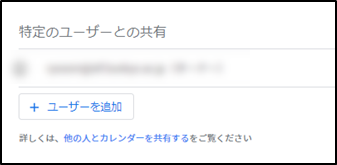
- メールアドレスまたは名前を追加します。

権限(赤枠)
| 変更および共有の管理権限(@bunkyo.ac.jpのユーザにのみ与えることが可能) | 予定の閲覧、追加、変更、削除が可能です。また、カレンダーの公開範囲の変更、権限変更が可能です。 |
|---|---|
| 予定の変更 | 予定の閲覧、追加、変更、削除が可能です。 |
| 予定の表示(すべての予定の詳細) | 予定の閲覧のみが可能です。 |
| 予定の表示(時間枠のみ、詳細は非表示) | この権限で共有された方は、カレンダーの予定が入っている枠が表示され、予定の名前・詳細を閲覧することができません。 |
Googleカレンダーの公式ヘルプはこちらを参照してください。